Windows 11 빌드 26217, 26120.670, 22635.3640 새로운 기능 및 숨겨진 보석
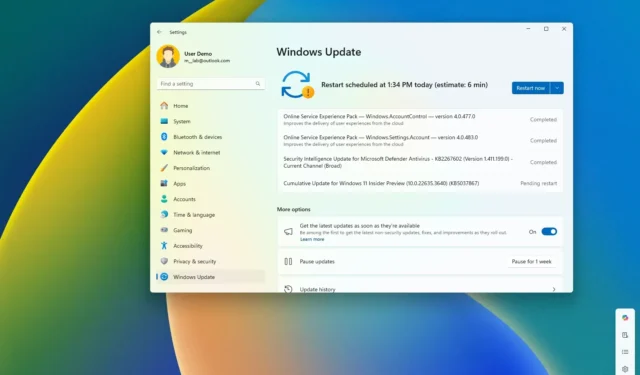
- Microsoft는 Canary, Dev 및 Beta 채널에서 Windows 11의 세 가지 미리 보기 빌드를 푸시합니다.
- 이는 일부 시각적 개선, 새로운 기능 추가 및 수정 사항이 포함된 사소한 업데이트입니다.
- 또한 이러한 미리 보기에는 파일 탐색기 및 설정 앱에 대한 숨겨진 변경 사항도 함께 제공됩니다.
Microsoft는 Windows 참가자 프로그램의 Canary, Dev 및 Beta 채널에서 Windows 11용 새로운 미리 보기 빌드를 출시했습니다. 이는 기존 기능에 대한 여러 수정 사항, 시각적 개선 사항 및 업데이트를 출시하는 사소한 업데이트입니다.
이번 릴리스에서 회사는 Canary 채널에서 Windows 11 빌드 26217을, Dev 채널에서 빌드 26120.670을, 베타 채널에서 빌드 22635.3640을 제공하고 있습니다.
이 가이드에서는 Microsoft가 발표한 변경 사항과 회사가 미리 보기에서 언급하지 않은 숨겨진 보석에 대해 자세히 설명하겠습니다.
Windows 11 빌드 26217 변경 사항(카나리아)
빌드 26217 변경의 일환으로 Windows 11은 운영 체제의 디자인 언어와 일치하도록 “정보” 설정 페이지를 통해 사용할 수 있는 “PC 이름 바꾸기” 대화 상자에 대한 일부 시각적 업데이트를 받고 있습니다.
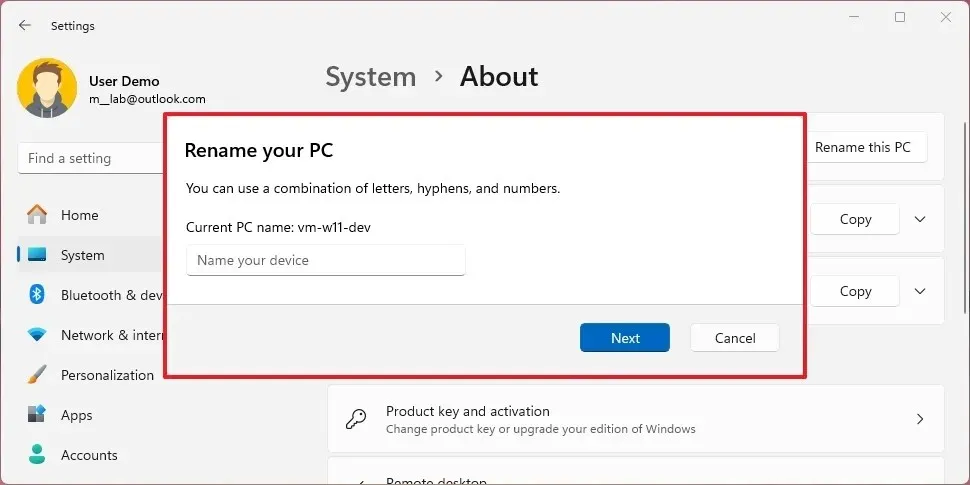
‘날짜 및 시간’ 설정 페이지에 있는 ‘날짜 및 시간 변경’ 대화상자도 업데이트되었습니다.
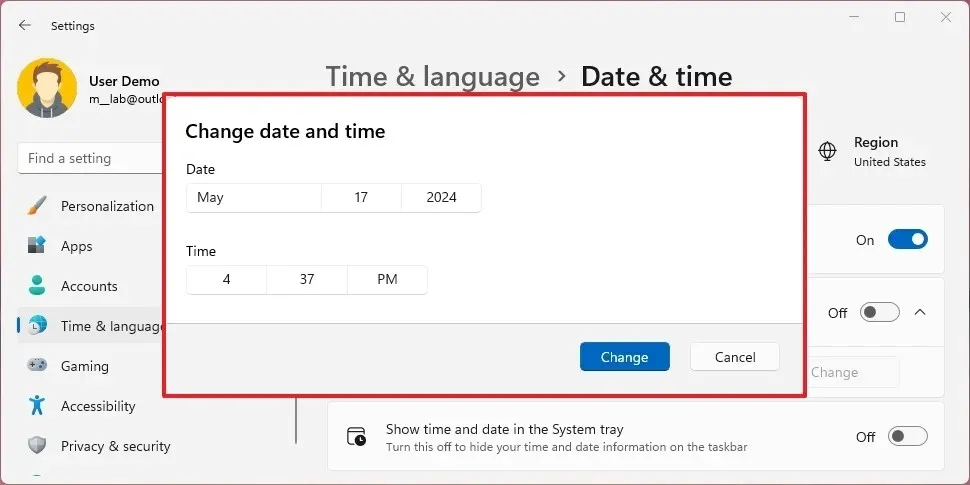
이 릴리스에는 “카메라” 및 “색상 필터” 설정에 대한 몇 가지 수정 사항도 포함되어 있습니다.
빌드 26217의 숨겨진 변경 사항
공식적인 변경 사항과 함께 Windows 11 빌드 26217에는 Microsoft가 공식적으로 발표하지 않은 몇 가지 다른 개선 사항이 숨겨져 있습니다 . 예를 들어, “업데이트 기록” 페이지에는 이름에서 알 수 있듯이 AI 구성 요소와 관련된 업데이트가 나열되는 새로운 “AI 구성 요소 업데이트” 섹션이 있습니다.

또한 회사는 작업 표시줄에 대한 더 큰 검색 상자를 개발 중이며 장치가 태블릿 모드에 있을 때 표시될 것으로 나타났습니다.

Windows 11 빌드 26120.670 변경 사항(Dev)
Microsoft는 또한 파일 탐색기의 “이 PC” 섹션에 없는 네트워크 위치 헤더 문제만 해결하는 마이너 업데이트로 개발자 채널에서 Windows 11 26120.670(KB5037869)을 출시하고 있습니다.
또한 재귀 확인자, 도메인 컨트롤러, Windows 업데이트 및 VSM(가상 보안 모드) 시나리오에서 NSEC3(다음 보안 레코드 3) 유효성 검사에 대한 수정 사항을 찾을 수 있습니다.
Windows 11 빌드 22635.3640 변경 사항(베타)
마지막으로 베타 채널에서 회사는 다양한 압축 방법과 압축 수준을 선택할 수 있는 옵션이 있는 7-zip, TAR 및 ZIP 형식 아카이브를 생성하기 위한 새로운 인터페이스를 제공하는 미리 보기 빌드 22635.3640(KB5037867)의 출시를 시작했습니다( 해당하는 경우).
폴더나 파일을 마우스 오른쪽 버튼으로 클릭하고 “압축 대상”을 선택한 다음 “추가 옵션”을 선택하여 “아카이브 만들기” 마법사를 불러와 사용 가능한 설정에 액세스하여 언제든지 보관 형식을 생성할 수 있습니다.
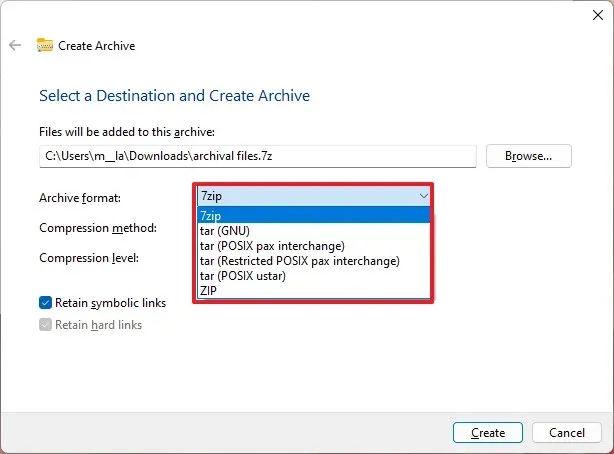
업데이트 KB5037867은 또한 Emoji 15.1과 함께 제공되며 수평 및 수직으로 흔들리는 머리, 피닉스, 라임, 갈색 버섯 및 부러진 사슬을 포함한 새로운 이모티콘을 출시합니다.
또한 이 빌드는 파일 탐색기, 입력 및 창 작업에 대한 다양한 수정 사항을 푸시합니다.
빌드 22635.3640의 숨겨진 변경 사항
또한 Windows 11 빌드 22635.3640에는 파일 탐색기의 일부가 될 것으로 예상되는 몇 가지 숨겨진 변경 사항이 포함되어 있습니다.
예를 들어, 이번 릴리스에서는 파일 탐색기의 “홈” 페이지에 몇 가지 새로운 탭이 추가되는 것으로 나타났습니다 . 곧 “빠른 액세스” 섹션에서 “최근”, “즐겨찾기” 및 “공유” 탭의 파일과 폴더에 액세스할 수 있게 됩니다.
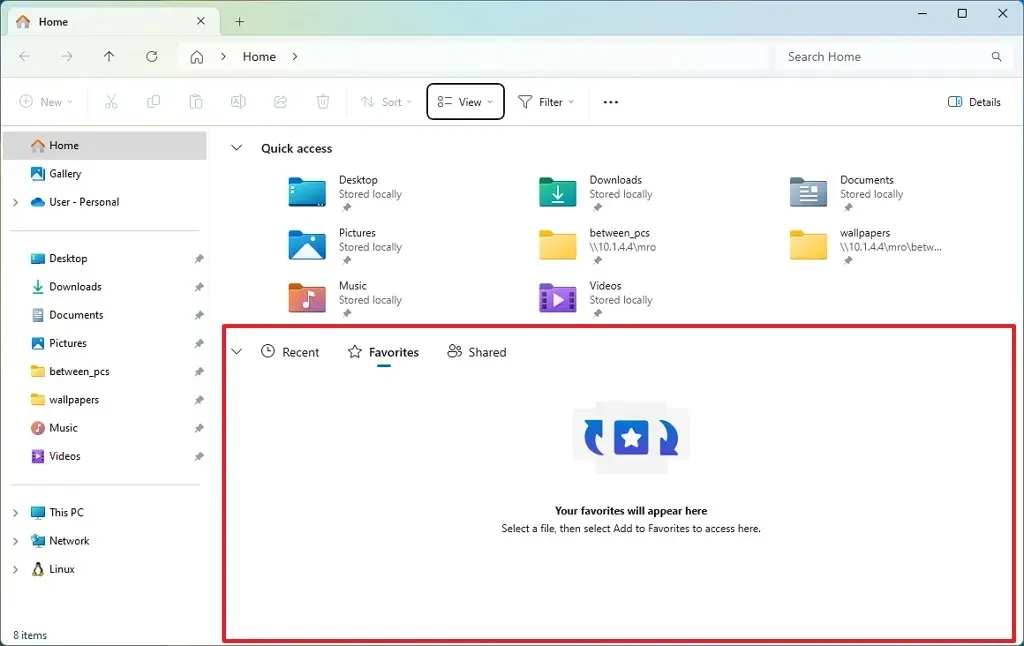
이 구현은 표시할 내용이 없을 때 페이지에 새로운 시각적 요소를 도입합니다.
이러한 미리보기 빌드 설치
이러한 미리 보기 빌드를 다운로드하고 설치하려면 “업데이트 및 보안” 섹션의 “Windows 참가자 프로그램” 설정을 통해 해당 채널 에 장치를 등록하세요 . 프로그램에 컴퓨터를 등록한 후에는 “사용 가능한 최신 업데이트 받기” 옵션을 켜고 “업데이트 확인” 버튼 을 클릭하여 “Windows 업데이트” 설정에서 빌드를 다운로드할 수 있습니다 .


답글 남기기